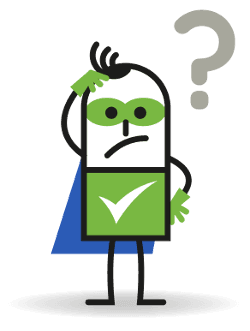Veel gestelde vragen
Hoe kan ik de Inzetrooster App installeren?
Voor iPhone met Safari
- Ga op je mobiel naar jouw login pagina
- Zoek de share icon
 onderaan je scherm
onderaan je scherm - Zoek het icoontje:

- Klik op 'Voeg toe'
- De webapp is nu op je beginscherm.
Voor Android met Chrome
- Ga op je mobiel naar jouw login pagina
- Klik op het menu instellingen

- Klik op 'App installeren' of
'Toevoegen aan startscherm' - Klik op 'Toevoegen'
- De webapp is nu op je startscherm.
Voor Samsung browsers
- Ga op je mobiel naar jouw login pagina
- Klik op het menu rechts onderaan je scherm

- Klik op 'Pagina toevoegen aan'
- Klik op 'Startscherm' en 'Toevoegen'
- De webapp is nu op je startscherm.
Voor Firefox browsers
- Ga op je mobiel naar jouw login pagina
- Klik op het menu onderaan je scherm

- Klik op 'App installeren' of
'Toevoegen aan startscherm' - Klik op 'Automatisch toevoegen'
- De webapp is nu op je startscherm.
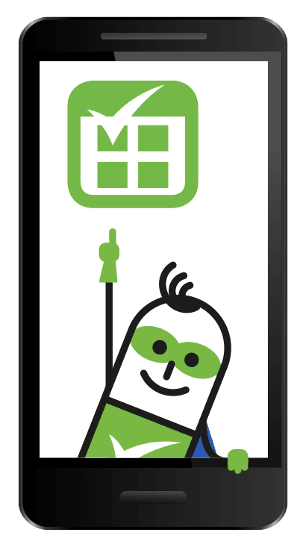
Waarom kan ik niet inloggen?
Als je problemen hebt met inloggen dan kan het zijn dat je een oude versie van je browser gebruikt. Probeer a.u.b. een andere browser bijvoorbeeld: Chrome, Firefox, Safari of Edge.
Waarom krijg de melding 'toegangscode verlopen!'?
Na het verlopen van de toegangscode (7 dagen) moet je inloggen met gebruikersnaam en wachtwoord. Als je die niet hebt gekregen of niet meer weet dan kun je die toe laten sturen. Zoek eerst jouw organisatie op om in te loggen en klik daarna op loginggegens opvragen.
Ik weet mijn wachtwoord niet, hoe kan ik deze opvragen?
Als je al bent ingelogd en je wilt je wachtwoord aanpassen, ga dan via je profiel foto op Mijn pagina en dan naar Mijn Profiel en selecteer het tabblad: Wachtwoord. Vul dan je nieuwe wachtwoord in.
Mijn wachtwoord wordt niet onthouden (iPhone/iPad & Android)
Het onthouden van het wachtwoord is een optie van de browser op het apparaat zelf.
Wanneer je wilt inloggen met een opgeslagen gebruikersnaam en wachtwoord tik je op het daarvoor bestemde inlogveld. Vervolgens tik je op 'Wachtwoorden' bovenin het toetsenbord. Een lijst met gevonden resultaten wordt weergegeven.
Als deze optie bij jou niet wordt getoond:
- Ga naar 'Instellingen' en kies voor 'Safari'
- Open vervolgens 'Vul automatisch in'
- Zet 'Namen en wachtwoorden' aan
Als je je wachtwoord niet opslaat, indien dit gevraagd wordt, dan vraagt de browser dat niet nogmaals. Als je die instelling vervolgens verwijderd kun je opnieuw je wachtwoord opslaan als daar weer naar wordt gevraagd.
- Open de applicatie Chome
- Ga naar 'Instellingen' in Chome
- Zoek in instellingen op 'Wachtwoorden opslaan'
- Zoek in de wachtwoorden 'inzetrooster.nl'
- Verwijder deze regel(s)
Kan je ook diensten ruilen i.p.v. overdragen?
Het overnemen van een dienst is bijna hetzelfde als ruilen. Met ruilen moet je al een persoon weten die je dienst wilt overnemen. Het moet dan ook jou uitkomen dat je de dienst van de ander kan overnemen. Vaak loopt dat niet gelijk. Door met 'overdrachten' te werken ben je flexibeler.
We willen niet allebei de opties (ruilen en overdragen) aanbieden omdat het dan onduidelijk kan zijn wat het verschil is. We willen het zo simpel mogelijk houden. Dus door een 'overdracht' naar elkaar te sturen is een ruiling ook snel geregeld.
Kan ik mijn beschikbaarheid en vakanties opgeven?
Nee, we hebben deze functie in het verleden aangeboden, maar het bleek in de praktijk niet effectief omdat men vaak vergat het aan te passen.
Hoewel vrijwilligers soms hun beschikbaarheid instellen, verandert deze na verloop van tijd en wordt vergeten deze updates door te voeren in het Inzetrooster. Dit geldt ook voor vakantieperiodes; men geeft wel de vakantie door, maar vergeet het te aan te passen als de datum verandert of niet doorgaat.
Aangezien vrijwilligers zichzelf meestal inschrijven voor diensten, doen ze dit niet tijdens hun vakantie. Uiteindelijk leverde deze optie meer ongemak dan gemak op, waardoor we hebben besloten deze functie te verwijderen.
Waarom wordt de mail van Inzetrooster gemarkeerd als spam?
Elke mail provider die onze mail ontvangt (Google, Apple, Microsoft) heeft zijn eigen instellingen voor spamfilters en deze filters worden ook telkens aangepast. Als de mail wordt geopend, beantwoord, uit de spambox wordt gehaald of als belangrijk wordt gemarkeerd dan leren de spamfilter hiervan. Maar als de mail wordt verwijderd zonder te lezen of erger als de mail als spam wordt aangemerkt dan leren ze hier ook van. Hiermee wordt de ranking van de mailserver die de mail verstuurd bepaald, dus ook de mailservers van Inzetrooster.
Als je ziet dat een bericht onterecht is aangemerkt spam, kun je de markering uit het bericht verwijderen. Zo leert jouw provider dat de mail van Inzetrooster geen spam is. De volgende keer komt de mail wel in de Inbox.
Gmail
- Open de Gmail-app op je iPhone of iPad.
- Tik linksboven op Menu ☰ en dan Spam.
- Selecteer het bericht dat geen spam is.
- Tik op Meer ︙ en dan Geen spam.
Apple
- Open op uw iPhone of iPad het bericht in de map 'Reclame', tik op de knop 'Verplaats naar map' onderaan het scherm en tik op 'Inkomend' om het bericht te verplaatsen.
- Op een Mac selecteert u het bericht in de map 'Ongewenste reclame' en klikt u in de knoppenbalk op de knop 'Geen reclame'.
- Op iCloud klikt u op de map 'Reclame' in de navigatiekolom. Selecteer het bericht en klik vervolgens op 'Geen reclame' bovenaan het berichtvenster.
Outlook
- Selecteer in de berichtenlijst in de map Ongewenste e-mail het bericht of de berichten die u wilt aanmerken als 'Geen ongewenste e-mail'.
- Klik op het tabblad Start op Ongewenste e-mail en klik vervolgens op Niet-ongewenste e-mail of markeren als Geen ongewenste e-mail.
Overige
In andere e-mailclients verplaats je (meestal) het bericht van de map 'Ongewenste reclame' naar de postbus 'Inkomend'.
Is het ook mogelijk om een print overzicht te maken?
Ja. De applicatie is zo ontworpen dat als je een pagina uitprint er automatich een printvriendelijke versie gemaakt wordt. Je kunt ook via de kalender een selectie maken en als je vervolgens op de dag klikt (of in de blauwe balk op de dagen) dan krijg je een handig overzicht die ook geprint kan worden.
Tweede optie: Je kunt deze data ook exporteren en offline in een spreadsheet sorteren, filteren en printen.
Hoe komt het dat iemand anders onder mijn naam heeft ingelogd?
In een mail van Inzetrooster staat vaak een link (button) met toegangscode waarmee je tijdelijk (7 dagen) kunt inloggen zonder een gebruikersnaam en wachtwoord op te geven. Hierdoor is Inzetrooster een stuk gebruikersvriendelijker. Het kan zijn dat je deze mail met toegangscode hebt doorgestuurd zonder te beseffen dat men dan kan inloggen onder jouw naam.
Tip: Als je een mail doorstuurt naar een ander, haal dan de link/button (met de toegangscode) uit die mail. Dat is de link/button boven de tekst: "Stuur dit bericht NIET door. De bovenstaande login link is speciaal voor jou gecodeerd."
Beheerder of coördinator
Blijft Inzetrooster gratis?
Inzetrooster is het eerste jaar gratis tot 1000 diensten. Daarna kun je eenvoudig upgraden. Je kunt dan ook een bewerkersovereenkomst voor de AVG downloaden en je krijgt nog meer opties.
Na het eerste jaar wordt het niet automatisch omgezet in een betaald abonnement je gaat pas betalen als je zelf een upgrade doet. En als je al klant bent kunt je direct stoppen. Je zit nergens aanvast.
Wat houdt een Corporate account precies in?
Bij een Corporate account wordt er een huisstijl gemaakt op basis van de kleuren van jouw organisatie, waardoor deze herkenbaar is door de gebruikers. De footer met informatie en links wordt in overleg ingericht. De organisatie logo boven het formulier tijdens het in- en uitloggen en in het icoontje voor de web-app. Verder kun je ook met locaties werken en je kunt onbeperkt diensten, groepen en personen aanmaken. We bieden ook email- of telefonische ondersteuning als je vragen hebt.
Ik wil het (betaalde) account opzeggen, hoe doe ik dat?
Je kunt op elk moment het account opzeggen door het te verwijderen via: Beheer » Instellingen » Algemene instellingen » Tabblad: Account verwijderen. Als je het account hebt verwijderd voor de verloop datum dan krijg je geen (nieuwe) factuur.
Moet ik toestemming vragen om persoonsgegevens in Inzetrooster te zetten?
Sinds 25 mei 2018 is de Algemene verordening gegevensbescherming (AVG) van toepassing. Organisaties die persoonsgegevens verwerken hebben nu meer verplichtingen. De nadruk ligt op de verantwoordelijkheid van organisaties om te kunnen aantonen dat zij zich aan de wet houden. Dat vergt een gedegen inspanning.
Als je naam, telefoonnummer, e-mailadres, telefoonnummer, etc importeert of toevoegt dan hoef je volgens de Autoriteit persoonsgegevens geen toestemming te vragen omdat Inzetrooster alleen toegankelijk is voor een beperkte groep mensen.
Lees meer over onze privacy statement
Kan ik ook met meerdere accounts ingelogd blijven?
Als je met twee of meer accounts tegelijkertijd ingelogd wilt zijn zijn er twee oplossingen.
- Start voor een ander account een andere browser op b.v. Firefox, Chrome, Safari, Edge. Dan kan krijg je een aparte login sessie.
- Je kunt ook via onze Engelse domein ShiftPlanner inloggen waardoor je ook een aparte sessie krijgt.
Je kunt helemaal onderaan de pagina tussen Engels en Nederland wisselen.
Waarom worden mijn persoonlijke gegevens ook bij andere personen ingevuld?
Soms willen browsers (Edge, Chrome, Safari en Firefox) de gegevens automatisch invullen. Dan kan het gebeuren dat de lege velden worden ingevuld met jouw persoonlijke gegevens. Het automatisch invullen wordt alleen aanbevolen voor privécomputers en is uit te schakelen via de stappen hieronder:
Voor Microsoft Egde
- Zoek de drie puntje (...) in de rechter boven hoek van de browser
- Kies 'Instellingen'
- Scrol naar onder en klik vervolgens op 'Geavanceerde instellingen weergeven'.
- Onder 'Privacy en services', klik op de blauwe switch om automatsch invullen uit te zetten.
Voor Google Chrome
- Zoek de drie puntje (...) in de rechter boven hoek van de browser
- Kies 'Instellingen' en zoek naar de instellingen 'Automatisch invullen' (auto-fill) .
- Schakel hier de gewenste opties uit die je liever niet wilt gebruiken.
Voor Apple Safari
- Selecteer in de menubalk de optie 'Voorkeuren'
- Open het tabblad 'Formulieren'
- Schakel hier de gewenste opties uit die je liever niet wilt gebruiken.
Voor Firefox
- Klik op de menuknop en selecteer 'Instellingen'.
- Klik op het paneel 'Privacy & Beveiliging' en scroll naar beneden naar de sectie 'Formulieren' en automatisch invullen.
- Schakel hier de gewenste opties uit die je liever niet wilt gebruiken.
Kunnen we de berichten ook via Whatsapp versturen?
De vraag om de berichten naar Whatapp te sturen krijgen we regelmatig. We zijn ons bewust dat het gebruik van Whatsapp (vooral bij de jeugd) veel laagdrempeliger is.
Het bijzonder lastig om 'bulk' berichten zoals herinneringen en inschrijfverzoeken te sturen via Whatsapp. Dat mag officieel niet en wordt gezien als spam.. Je kunt alleen een bericht sturen als de persoon ook het telefoonnummer van de verzender in zijn adresboek heeft staan. Dus dan moeten de gebruikers eerst een contact in hun smartphone aanmaken met een speciaal 06-nummer die Inzetrooster dan moeten versturen uit naam van jullie organisatie. Bovendien kan je niet controleren of de persoon het nummer in zijn adresboek heeft gezet.
Kan ik ook een nieuwsbrief versturen via Inzetrooster?
Kan een dienst ook door lopen tot de volgende dag(en)?
Om te voorkomen dat iemand zich voor een overlappende dienst inschrijft checkt Inzetrooster tijdens het inschrijven of de persoon op dat tijdstip niet al een dienst heeft. Daardoor kun je alleen een dienst tot de volgende dag door laten lopen als de eindtijd vroeger is dan de starttijd. Dus je kan een dienst niet langer dan 24 uur maken.
Je krijg dan voor de duidelijkheid het volgende icoontje achter de tijd te zien.
Kan je ook een taak i.p.v. een dienst toevoegen?
Inzetrooster organiseerd diensten i.p.v. taken. Op het eerste gezicht lijken deze twee op elkaar. Een dienst met een eindtijd is toch al een taak? Niet helemaal, een dienst heeft een begintijd en eindtijd tot op de minuut en een verwachte duur. Een taak heeft geen begintijd of duur, en soms een eindtijd.
Meestal bepaal je zelf wanneer je een taak (gedeeltelijk) doet. Samen zijn ze wel deel van de planning maar zijn zo verschillend dat het moeilijk is om ze samen te brengen in Inzetrooster.
Hoe kan ik in een spreadsheet de volledige naam in één kolom splitsen in voornaam en achternaam?
In Inzetrooster zijn voornaam en achternaam verplichte velden. Het tussenvoegsel is optioneel. Als je één kolom hebt waar de volledigenaam in staat dan moet de kolom gesplitst worden in voornaam, tussenvoegsel en achternaam.
Selecteer de kolom waar de volledigenaam in staat. Kies dan 'Gegevens' -> 'Tekst naar kolommen' en kies de spatie als scheidingsteken.
Het vervelende is dat sommige namen wel een tussenvoegsel hebben en weer andere niet, of soms meerdere tussenvoegsels. Dat is helaas niet eenvoudig op te lossen zonder macro. We hebben een macro gemaak voor Excel en LibreOffice. Mocht je dit ingewikkeld vinden dan doen wij dat graag voor je. Stuur de spreadsheet met de namen naar ons toe en je krijgt het bestand terug met de uitgesplitste namen.
Waarom kan ik beter een CSV i.p.v. een XLSX bestand gebruiken bij importeren of bijwerken van diensten.
Door de verschillende spreadsheets programma's met ieder hun eigenaardigheden kan het bij het importeren fout gaan met de datum, start- en eindtijd waardes. Daarom adviseren wij het Excel bestand (.xlsx) op te slaan als CSV (door komma's gescheiden).
Ga naar Bestand > Opslaan als. Kies in het dialoogvenster de gewenste tekstbestandsindeling -> CSV (door komma's gescheiden).
Hoe kan ik de uren in de spreadsheet optellen?
Als je via de 'Uren en diensten per persoon' een download hebt gemaakt, dan hebben alle kolomvelden de eigenschap 'tekst'. Als je vervolgens de uren wilt optellen dan moet je eerst die kolom omzetten naar 'tijd' via het hoofdmenu Opmaak -> Cellen. Kies dan de juiste opmaakcode.
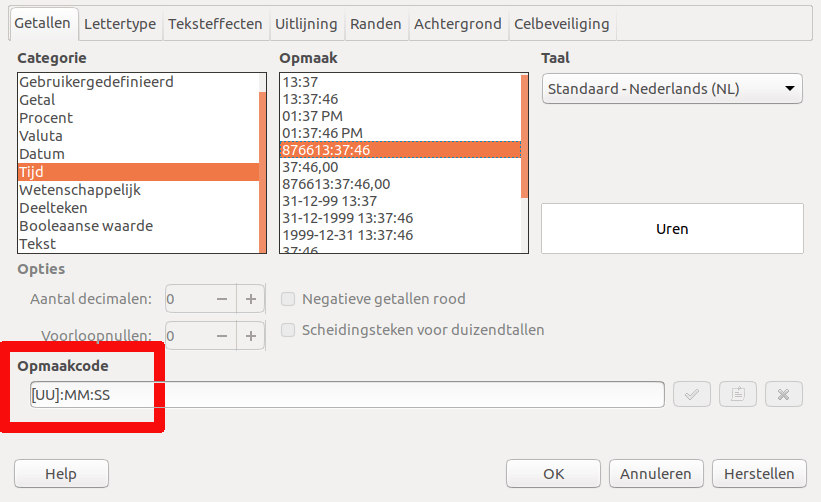
Daarna moet je de de kolommen nog omzetten van tekst naar tijd, via het hoofdmenu Gegevens -> Kolommen naar tekst.
Uitleg is gebaseerd op het gratis office pakket LibreOffice. Excel heeft een soort gelijke oplossing.
Fout melding: Import bestand heeft niet het juiste encoding.
Tijdens het importeren van personen of diensten kun je de foutmelding 'invalid byte sequence in UTF-8' krijgen.
Microsoft Windows bewaart CSV bestanden standaard op 'West-Europa iso-8859-1 of Windows-1252' gecodeerd.
Hierdoor worden o.a. de karakters éöúë etc op een gepatenteerde encoding opgeslagen.
De oplossing is om het bestand op te slaan als UTF-8. Je kunt dat doen door het CSV bestand te openen met Notepad.
Klik op